A Nintendo Entertainment System a Nintendo egyik legismertebb játékkonzolja. Amikor az 1980-as évek közepén jelent meg, megmentette a haldokló konzoljáték-ipart és mindenki számára életre keltette a videojátékokat.
Mivel a NES az egyik legnépszerűbb videojátékminden idők konzoljain, továbbra is rengeteg konzol található, amelyek megvásárolhatók és lejátszhatók a mai napig. Ezek a konzolok azonban nagyon alacsony felbontásúak és nem támogatják a modern kijelzőket. Tehát, ha szeretné élvezni a történelmi konzol összes legjobb játékát otthon, a Linux PC-jén, az emuláció a legjobb megoldás.
Jegyzet: Az addiktív tippek semmilyen módon nem ösztönzik és nem engedik meg a ROM fájlok illegális letöltését vagy terjesztését a NES számára. Ha a Nestopia telepítését választja, kérjük, használja a játék ROM-ját, amelyet a számítógépére biztonsági másolatot készített.
Telepítse a Nestopia szoftvert Linuxra
Mielőtt áttekintenénk, hogyan állítsuk be a Nestopiata NES játékok emulálása a Linux platformon, a programot telepíteni kell. A Nestopia NES emulátor emblémájának telepítésére jó néhány módszer van Linuxon. Jelenleg az alkalmazás hivatalosan támogatja az Ubuntu, a Debian, az Arch Linux, a Fedora, az OpenSUSE és az egyetemes Flatpak csomagolási formátumot.
Az alkalmazás beállításához a Linux PC-n nyissa meg a terminál ablakot a Ctrl + Alt + T vagy Ctrl + Shift + T a billentyűzeten. Ezután kövesse a parancssori utasításokat, amelyek megfelelnek a jelenleg használt Linux disztribúciónak.
Ubuntu
A Nestopia emulációs alkalmazás mindenki számára elérhetőUbuntu Linux felhasználók az „Ubuntu Universe” szoftver tárolón keresztül. Néhány Ubuntu telepítésnél azonban az „Univerzum repo alapértelmezés szerint le van tiltva. Tehát engedélyeznie kell az alkalmazás telepítése előtt.
Az Ubuntu „Universe” szoftvertárának engedélyezéséhez írja be hajlamos parancs alább.
sudo add-apt-repository universe
A repó beállítása után futtassa a frissítés parancs az Ubuntu szoftverforrásainak frissítésére.
sudo apt update
Végül telepítse a Nestopia alkalmazást az Ubuntuba a hajlamos csomagkezelő.
sudo apt install nestopia -y
Debian
Debian Linux rendszeren a Nestopia a „Debian Main” szoftver tárolójában van beállítva. Tehát a Nestopia Debianon való eljuttatása nem igényel extra munkát. Csak nyisson meg egy terminál ablakot és használja az alábbi Apt-get parancsot.
sudo apt-get install nestopia
Arch Linux
A hivatalos Nestopia NES emulátor nem érhető el az Arch Linux felhasználók számára az Arch szoftver tárolóin keresztül. Ehelyett azoknak, akik szeretnék, hogy az alkalmazás működjön, kölcsönhatásba kell lépniük az AUR-tal.
A telepítés megkezdéséhez nyisson meg egy terminál ablakot, és telepítse a Git és az Base-devel csomagokat. Ezekre a szoftvercsomagokra szükség van, mivel az AUR-kal való együttműködés nélkül nem lehetséges.
sudo pacman -S git base-devel
A Git és az Base-devel helyes beállításával töltse le a Nestopia legújabb AUR kiadását a csoportos it és állítsa be a rendszerre a makepkg.
git clone https://aur.archlinux.org/nestopia.git makepkg -sri
Fedora
A hivatalos Fedora szoftver adattárak nemhordozza Nestopia. Az RPM Fusion szoftver tárolói azonban megteszik, így a telepítés nem olyan nehéz. Az induláshoz kövesse útmutatónkat, hogy megtanulja, hogyan kell engedélyezni az RPM Fusion funkciót. Ezután, engedélyezve, telepítse az alkalmazást a DNF parancs alább.
sudo dnf install nestopia -y
OpenSUSE
A Nestopia könnyen elérhető az OpenSUSE felhasználók számára az „Oss all” szoftver tárolójában. A rendszerre történő telepítéshez használja a Zyppert parancs alább.
sudo zypper install nestopia
Flatpak
A Nestopia a Flatpak segítségével telepíthető. Hogy megvalósuljon, engedélyezze a Flatpak futásiidejét a rendszeren. A Flatpak futásiidejének beállítása után írja be az alábbi parancsokat a Nestopia telepítéséhez a Linux PC-re.
flatpak remote-add --if-not-exists flathub https://flathub.org/repo/flathub.flatpakrepo sudo flatpak install flathub ca._0ldsk00l.Nestopia
Játssz NES játékot Nestopia-val

A NES videojátékok Nestopiában történő lejátszásához indítsa el aemulátor a Linux asztalon. Amikor az alkalmazás nyitva van, keresse meg a „Fájl” gombot, és kattintson rá a menü megnyitásához. Ezután a menüben válassza a „Megnyitás” gombot a fájl-böngésző párbeszédpanel megjelenítéséhez.
A fájlböngésző párbeszédpanelen keresse meg a lejátszani kívánt játék ROM-fájlját, és válassza ki azt. Nestopia azonnal futtassa a játékot.
A folyamatban lévő ROM bezárásához keresse meg a „File” fájlt, válassza ki azt, majd válassza az „Quit” opciót az emuláció befejezéséhez.
Konfigurálja a vezérlőt
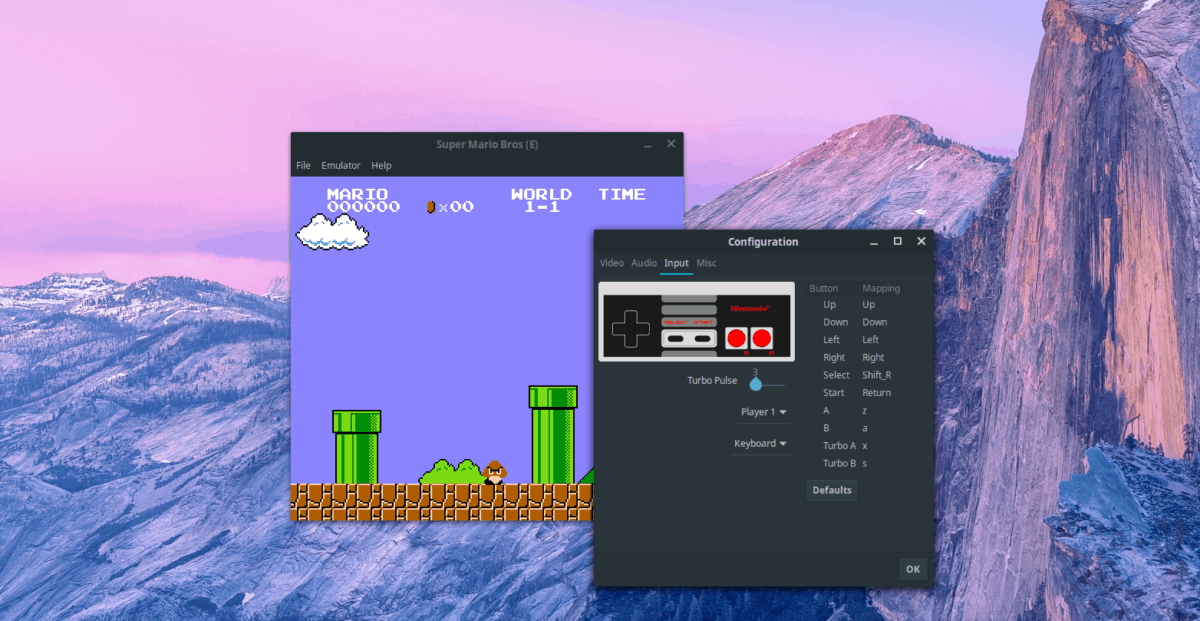
Be szeretné állítani a kedvenc játékvezérlőjétNestopia? Itt van, hogyan kell csinálni. Először keresse meg az „Emulátor” gombot az alkalmazásban, és válassza ki a menü megjelenítéséhez. Ezután a menüben kattintson a „Konfiguráció” opcióra.
A „Konfiguráció” részben keresse meg a „Bemenet” beállítást, és válassza ki, hogy a vezérlő konfigurációs területére kerüljön a Nestopia számára. Innentől konfigurálhatja kedvenc játékvezérlőjét.
Mentés
Menteni kell egy folyamatban lévő játékot? Kattintson a „File” gombra Nestopia-ban. Keresse meg a „Gyors mentés” pontot, és válassza ki a játék azonnali mentéséhez.
Betöltés
Ha játékot tölt be Nestopia-ban, ellenőrizze, hogy a ROM nyitva van-e az emulátorban. Ezután kattintson a „Fájl” elemre a „Fájl” menü megjelenítéséhez. Innen keresse meg a „Gyors betöltés” elemet, hogy azonnal el tudja tölteni a mentett játékot.













Hozzászólások